Installer
- Application conviviale
- Grandes instructions audio
- Peut créer plusieurs comptes
Pour être opérationnel, vous devez charger le casque, télécharger l’application Muse, créer un compte, puis le synchroniser via Bluetooth.
L’étape suivante est l’étalonnage. Pour vérifier que tous les différents capteurs du Muse 2 fonctionnent, un graphique à secteurs comportant une section dédiée à chaque capteur est présenté aux utilisateurs. Il se remplit ensuite lorsque chacun des capteurs reçoit un bon signal.
Cela prend quelques minutes de réglage, notamment en déplaçant le groupe de haut en bas et en le rendant un peu plus gros ou un peu plus petit. Mais c’est un processus simple et guidé par un explicateur audio, ainsi que par la possibilité de regarder les couleurs du camembert se remplissant un à un.

Une fois que vous avez terminé le calibrage initial, l’utilisation du bandeau devrait être relativement facile. Bien que vous deviez vérifier que tous les capteurs fonctionnent chaque fois que vous l’utilisez.
Lors des tests, nous avons constaté que sept fois sur dix, ce processus était simple et rapide. Nous avons remarqué à quelques reprises que les capteurs ne fonctionnaient pas, mais cela nous permettait de s’éloigner d’autres appareils et de s’asseoir bien droit. Les problèmes auraient donc pu être causés par une optimisation de notre posture et des interférences Bluetooth possibles avec d’autres appareils.
Comme vous vous connectez à l’application pour accéder à votre compte et que vous vous connectez simplement au bandeau via Bluetooth, un bandeau peut être utilisé par plusieurs utilisateurs. Évidemment, cela signifie qu’une seule personne à la fois peut utiliser le Muse 2 à la fois, mais c’est une bonne option à partager entre familles et partenaires, étant donné que c’est assez coûteux.
App et suivi
- Commentaires audio fantastiques
- Les capteurs ont collecté des données intéressantes
- Il doit y avoir des informations plus détaillées et personnalisées
Pour commencer à méditer, vous pouvez cliquer sur l’onglet Méditer où vous sélectionnez le type de méditation que vous souhaitez, y compris l’esprit (EEG), le cœur (oxymètre de pouls PPG +), le corps (accéléromètre), la respiration (PPG + gyroscope) et juste un minuteur.
Les différents types de méditation fournissent différents types de retour audio en temps réel, que vous pouvez personnaliser. Par exemple, la méditation de l’esprit a un paysage sonore de forêt tropicale. Ainsi, lorsque vous écoutez le son, on vous dit que la forte pluie se produit lorsque vous ne vous concentrez pas, alors que la pluie légère vous permet de vous calmer et de vous concentrer.
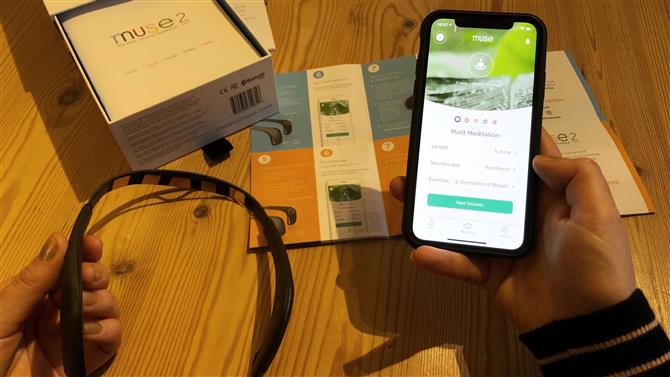
La méditation Cœur utilise un paysage sonore de batterie. Ainsi, lorsque vous écoutez l’audio, il vous informe que lorsque votre cœur bat rapidement, le battement de la batterie s’accélère et lorsque votre rythme cardiaque ralentit, la batterie ralentit.
Nous avons personnellement constaté que les sons apaisants et naturels, tels que la pluie et les tambours, étaient un excellent indicateur de la nécessité de nous concentrer davantage ou de calmer notre respiration. Cela a fait un changement bienvenu d’entendre une méditation guidée nous dire que notre esprit pourrait être errant sur aucune donnée, ce qui est souvent inexact et peut être choquant.
En plus de ces paysages sonores avec retour audio, il existe également des instructions guidées qui vous permettent d’essayer différents types de pratique à chaque fois. Par exemple, les premières leçons concernent le simple fait de savoir ce que fait votre corps, les dernières vous permettent d’essayer de contrôler les sons.
Vous pouvez également télécharger diverses leçons provenant d’applications et de spécialistes tiers, tels que Deepak Guides Muse, une expérience de méditation interactive guidée par le Dr Deepak Chopra.
L’application dispose d’un tableau de bord principal dans lequel vous pouvez afficher votre historique de méditation, vos objectifs pour la semaine, vos défis et les derniers jalons que vous avez atteints. Toutes les icônes sont colorées et très faciles à identifier, et les différents badges et objectifs procurent une bonne motivation dès que vous vous connectez.
Vous pouvez cliquer sur l’option ‘historique de méditation’ pour afficher une liste de toutes les fois où vous avez utilisé le Muse 2 pour méditer. Ensuite, vous pouvez cliquer sur l’une d’elles pour voir des informations sur votre pratique de la méditation, y compris un graphique présentant toutes les données collectées.

Vous ne pouvez faire qu’un seul type de méditation – et donc activer un seul type de capteur – à la fois et ils sont tous codés par couleur. Ainsi, par exemple, une méditation corporelle qui détecte votre posture et vos mouvements est en jaune et le graphique présenté pour ce type de méditation montre les hauts et les bas de vos mouvements en fonction des lectures de l’accéléromètre intégré.
La méditation cérébrale détecte vos lectures EEG et est violette. Le graphique présenté pour ce type de méditation montre les hauts et les bas de votre activité cérébrale provenant du capteur EEG. Il s’agit des informations les plus détaillées que vous puissiez visualiser.
C’est parce que l’application vous permet de cliquer sur le graphique et d’obtenir une ventilation détaillée de l’activité, plutôt que dans d’autres méditations où un graphique ne vous est pas présenté.
Les résultats sont intéressants et perspicaces, mais il est dommage que vous puissiez uniquement interagir avec le capteur EEG ou obtenir ces décompositions plus détaillées sous forme de graphiques au cours d’une méditation mentale plutôt que de l’ensemble des différents types.
Non seulement il serait bon de voir plus de détails sur les résultats de la méditation, il serait également utile de mieux indiquer ce que vos résultats signifient réellement.
Si vous méditez tous les jours, vous pouvez suivre vos progrès et votre calme au fil du temps, afin de voir comment vous allez. Mais après vos premières séances, il n’ya pas grand-chose qui vous dise si vous avez vraiment bien réussi ou non.

Muse essaie de vous dire à quel point vous avez bien réussi à chaque session avec des métriques, telles que « Points de Muse », qui sont récompensées pour chaque seconde que vous méditez.
Il existe également des «récupérations», qui contrôlent le nombre de fois que vous êtes passé d’actif à détendu tout au long de vos sessions, et «d’oiseaux», qui vous indique le nombre de fois que vous avez entendu des oiseaux pendant votre méditation, ce qui vous a montré que vous étiez dans un état détendu. pour une période de temps prolongée.
Ces statistiques peuvent sembler intéressantes, mais vous êtes présenté avec des chiffres et peu d’explications sur la manière dont elles se comparent aux scores de quiconque. Par exemple, est-il utile de récupérer souvent et est-ce que 13 oiseaux sont bons ou mauvais?
La comparaison est un autre aspect qui ajouterait une fonctionnalité supplémentaire intéressante à la Muse 2. Bien que vous puissiez partager vos résultats de méditation, il n’ya aucun moyen de voir les badges ou les progrès de quelqu’un d’autre.
Bien sûr, certaines personnes ne voudraient pas que quiconque consulte leurs résultats, mais nous aurions aimé voir un tableau de classement nous comparant à notre famille ou à des amis, comme vous pouvez le faire avec l’application Fitbit, ou pouvoir participer à des défis ensemble.
Bien que nous voulions un peu plus de Muse 2, les données qu’il recueille ne sont pas seulement intéressantes, mais nous ont vraiment motivés et nous étions enthousiastes à l’idée de méditer à nouveau pour voir comment nous avions amélioré la session précédente.
,
